Otázka
Problém: Jak opravit kód chyby aktualizace 0x80240fff ve Windows 10?
Koupil jsem si nový počítač s OS Windows 10. Snažil jsem se zkontrolovat, zda jsou k dispozici nějaké aktualizace, ale právě jsem obdržel kód chyby 0x80240fff. Zdá se, že počítač neumí ani vyhledávat aktualizace. Co může způsobit tuto chybu a jak nainstalovat aktualizace systému Windows?
Vyřešená odpověď
Chybový kód 0x80240fff je pro uživatele Windows 10 poměrně běžný, zejména pro ty, kteří používají Windows 10 sestavení 10240. Nemožnost instalovat aktualizace nejen uživatelům brání ve využívání všech nejnovějších funkcí a zlepšování jejich práce. Může to také vést k vážným problémům a dokonce ohrozit náš počítač.
Malware a viry využívají ke spuštění útoku chyby v zabezpečení, zastaralý software nebo systém. Proto byste neměli ignorovat žádné chyby aktualizace a instalovat je, jakmile budou k dispozici. Mluvení o chybě 0x80240fff brání systému ve vyhledávání dostupných aktualizací. V důsledku toho je uživatelé nemohou stáhnout a nainstalovat.
Společnost Microsoft vysvětluje, že tato chyba může souviset s odpovídajícími názvy produktů a kategorií. Když například uživatel vytvoří produkt v System Center Updates Publisher (SCUP) s názvem „Tools“, může nastat problém. Při hodnocení kategorie jsou dva stejné názvy – produkt s názvem „Nástroje“ a aktualizační klasifikace pod stejným názvem. Chcete-li opravit kód chyby aktualizace 0x80240fff, možná budete muset najít a odmítnout (nebo upravit) vlastní obsah, který má stejný název produktu jako název kategorie.
Může však existovat několik dalších možností, proč se na vašem počítačovém systému Windows zobrazuje kód chyby 0x80240fff. Problém se může objevit, pokud vaše brána Windows Firewall přestala správně fungovat, mohou se vyskytnout nějaké chyby v činnosti pevného disku nebo ve vašem počítačovém systému zůstávají nějaké poškozené soubory, které vyvolávají zobrazení kódu chyby 0x80240fff nedávno.
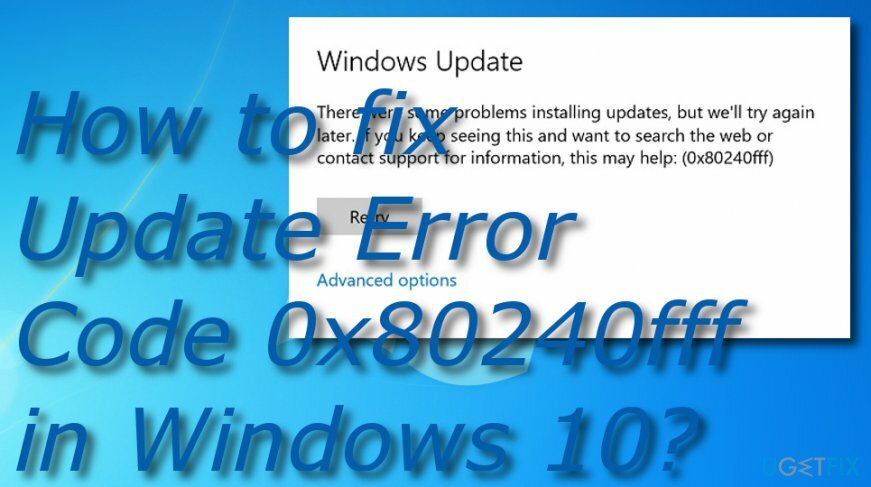
Pokud vás zajímá, jak opravit kód chyby aktualizace 0x80240fff ve Windows 10, jste na správném místě. Rozhodli jsme se poskytnout našim návštěvníkům několik různých ručních technik, které lze použít k vyřešení tohoto problému, všechny je najdete níže. Také, pokud jste ve svém systému našli nějaké poškozené soubory, můžete je vždy zkusit opravit pomocí nástroje pro opravu systému, jako je např. ReimagePračka Mac X9.
Jak opravit kód chyby aktualizace 0x80240fff?
Chcete-li opravit poškozený systém, musíte si zakoupit licencovanou verzi Reimage Reimage.
Metoda 1. Spusťte Poradce při potížích se službou Windows Update
Chcete-li opravit poškozený systém, musíte si zakoupit licencovanou verzi Reimage Reimage.
Inženýři podpory společnosti Microsoft doporučují použít Poradce při potížích se službou Windows Update jako způsob, jak zjistit příčinu kódu chyby aktualizace 0x80240fff v systému Windows 10. Pokud chcete v tomto úkolu uspět, proveďte následující instruktážní kroky:
- lis Okna + X a vyberte Kontrolní panel.
- Do vyhledávacího pole zadejte nástroj pro odstraňování problémů. Když Odstraňování problémů se zobrazí v seznamu, klikněte na něj.
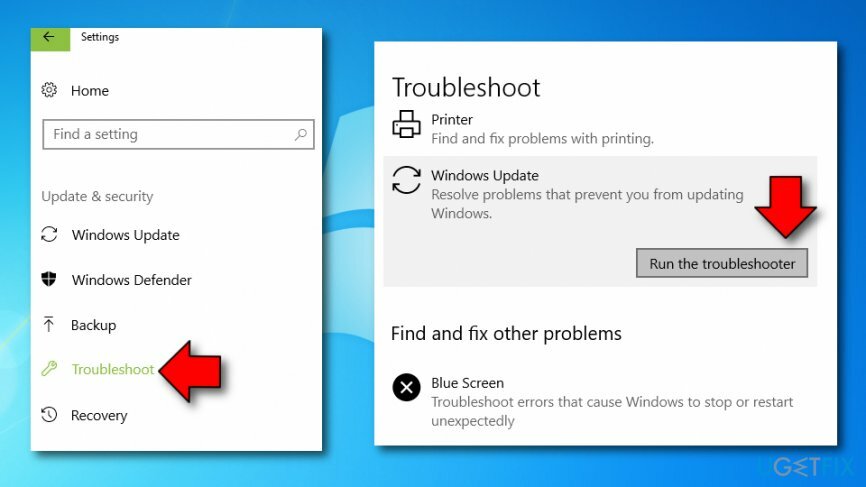
- Klikněte Opravte problémy s aktualizacemi systému Windows která je pod Systém a zabezpečeníy
POZNÁMKA. Při provádění této metody musí být váš počítač připojen k internetu.
Metoda 2 Zkuste restartovat služby inteligentního přenosu na pozadí
Chcete-li opravit poškozený systém, musíte si zakoupit licencovanou verzi Reimage Reimage.
- lis Okna + R a typ services.msc v krabici.
- V seznamu vyhledejte Binteligentní přenosová služba (BITS), klikněte na něj pravým tlačítkem a vyberte Vlastnosti.
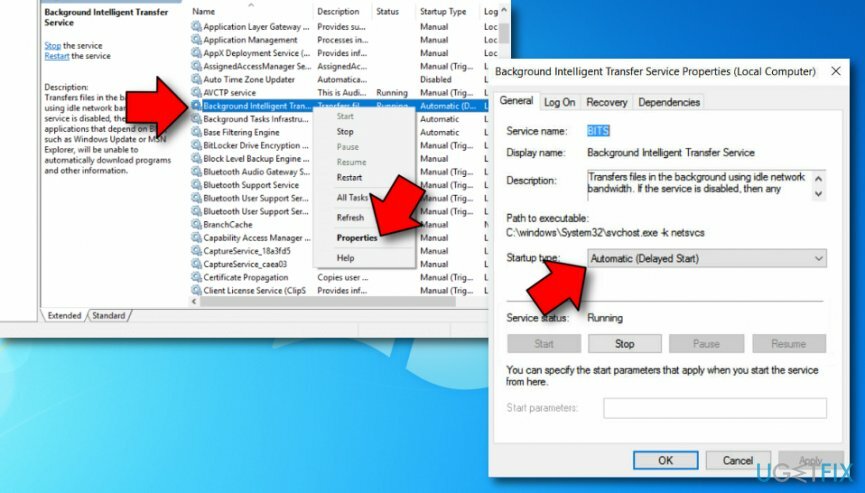
- Ujistit se, že Automaticky (odložený start) je vybráno na Karta Obecné, který je vedle Typ spouštění. Pokud tomu tak není, vyberte jej a klikněte Aplikovat.
- Vedle Stav služby, zkontrolujte, zda se služba spustila nebo ne. Pokud ne, klikněte Start.
Mnoho uživatelů, kteří tyto metody vyzkoušeli, však hlásilo, že nefungují. Pokud vám také nepomohly, níže najdete další metody, které by měly tuto chybu opravit.
Poznámka. Oprava chybového kódu 0x80240fff zahrnuje různé kroky pro uživatele Windows 10 Pro a Windows 10 pro domácí uživatele.
Metoda 3 Vhodné pro uživatele Windows 10 Pro
Chcete-li opravit poškozený systém, musíte si zakoupit licencovanou verzi Reimage Reimage.
Zkuste odložit aktualizace systému Windows jako způsob opravy kódu chyby aktualizace 0x80240fff ve Windows 10. Můžete se naučit, jak provést takový úkol, když se podíváte na níže uvedené pokyny:
- Jít do Nastavení služby Windows Update.
- V dolní části stránky vyhledejte Pokročilé možnosti a klikněte na něj.
- Vybrat Odložit aktualizace.
- Zkuste znovu nainstalovat aktualizace. Doufejme, že neobdržíte chybu 0x80240fff.
Metoda 4. Vhodné pro uživatele Windows 10 Pro a Windows Home
Chcete-li opravit poškozený systém, musíte si zakoupit licencovanou verzi Reimage Reimage.
Uživatelé Windows Home verze nemohou použít možnost Odložit aktualizace, jsou však k dispozici další možnosti. Chcete-li se pokusit opravit kód chyby aktualizace 0x80240fff ve Windows 10, musíte použít Nástroj pro vytváření médií a stáhněte si potřebné aktualizace do svého zařízení.
Metoda 5. Obnovte součásti služby Windows Update
Chcete-li opravit poškozený systém, musíte si zakoupit licencovanou verzi Reimage Reimage.
- Jít do Windows Search.
- Typ "cmd" ve vyhledávací liště.
- Proveďte Příkazový řádek.
- Ujistěte se, že si vyberete správní privilegia také.
- Tyto čtyři příkazy vložte za blikající kurzor kliknutím na klávesu Enter po každém řádku: net stop msserver, net stop wuauserv, net stop bity, net stop cryptSvc.
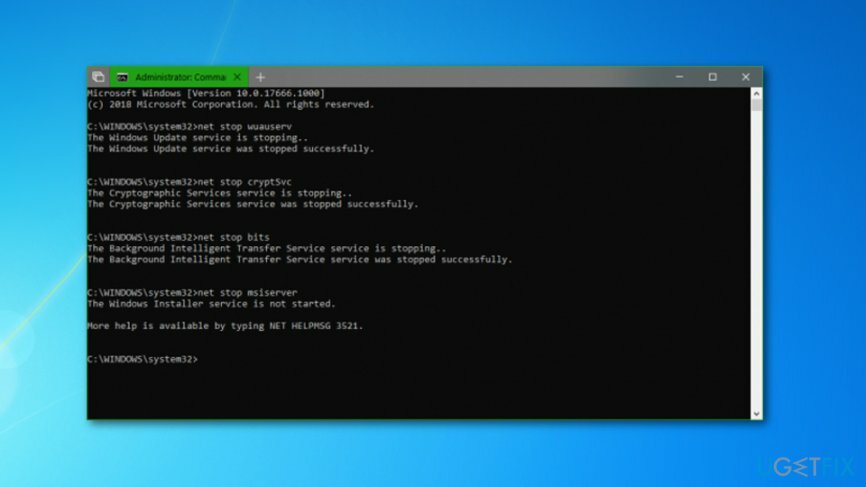
- Poté zadejte tyto příkazy do Příkazový řádek okna stisknutím Vstupte po každém: ren C:\\Windows\\SoftwareDistribution SoftwareDistribution.old, ren C:\\Windows\\System32\\catroot2 Catroot2.old.
- Počkejte na provedení těchto příkazů a poté pokračujte. Zadejte následující řádky černě Příkazový řádek box: net start wuauserv, net start cryptSvc, net start bits, net start msserver.
- Po dokončení procesu zavřete Příkazový řádek a restartujte počítač se systémem Windows.
Metoda 6. Vypněte bránu Windows Firewall
Chcete-li opravit poškozený systém, musíte si zakoupit licencovanou verzi Reimage Reimage.
V některých případech může být chybový kód 0x80240fff v systému Windows 10 důsledkem nějakého typu selhání, ke kterému dochází ve vašem softwaru brány Windows Firewall. Chcete-li zjistit, zda vám tento program brání v opravě chyby, musíte jej dočasně deaktivovat. Chcete-li tento proces dokončit, proveďte následující úkoly:
- Podrž Klávesa Windows + tlačítko R a piš "Kontrolní panel".
- Poté otevřete Kontrolní panel a pokračovat s Systém a zabezpečení.
- Vybrat Brána firewall systému Windows.
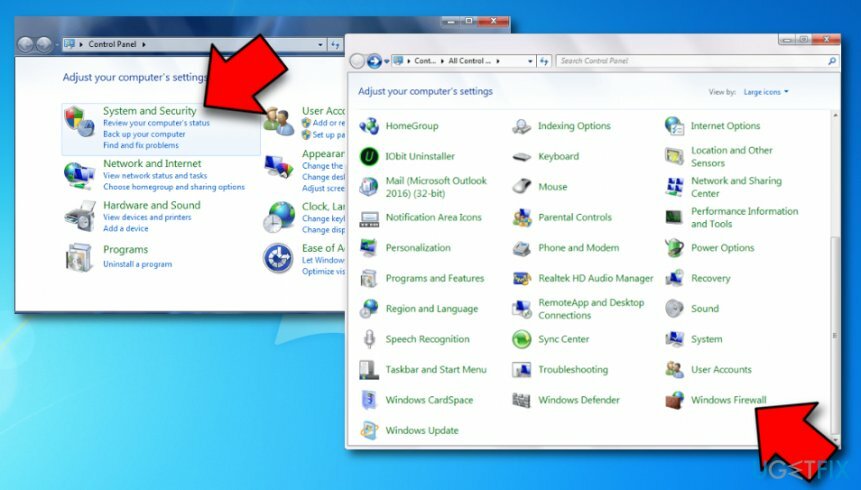
- Podívejte se na levou stranu a měli byste vidět Zapněte/vypněte bránu Windows Firewall volba.
- Poté zvolte možnost, která říká „Vypněte bránu firewall systému Windows v možnostech soukromé a veřejné sítě“.
Metoda 7. Spusťte kontrolu souboru
Chcete-li opravit poškozený systém, musíte si zakoupit licencovanou verzi Reimage Reimage.
V případě, že kód chyby aktualizace 0x80240fff je důsledkem nějakého typu poškození souboru, měli byste svůj počítač prohledat a provést konečný proces kontroly souborů. Proveďte tuto metodu pomocí příkazového řádku:
- Jít do Windows vyhledávání a typ „cmd“.
- Jakmile se objeví černé okno, ujistěte se, že spouštíte služby jako Správce.
- Poté zadejte sfc /scannow po blikajícím kurzoru a stiskněte Vstupte klíč.
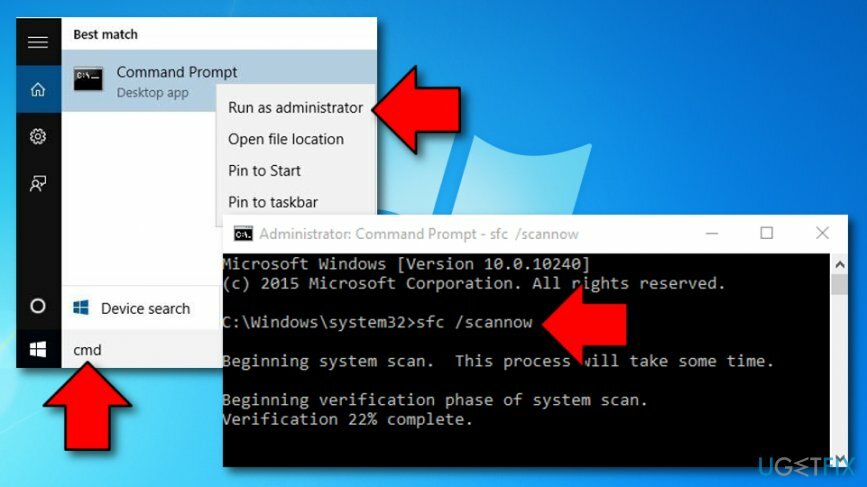
- Jakmile příkaz dokončí svou práci, restartujte systém počítače.
Metoda 8. Zkontrolujte disk, zda není poškozený
Chcete-li opravit poškozený systém, musíte si zakoupit licencovanou verzi Reimage Reimage.
- Otevřeno Windows vyhledávání a spusťte Příkazový řádek tam.
- Spusťte to jako Správce.
- Typ chkdsk /f za blikajícím kurzorem.
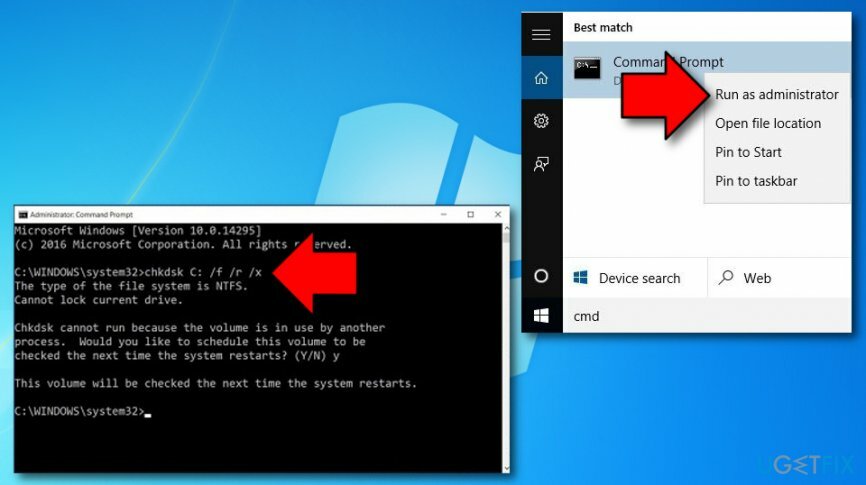
- Udeřil Vstupte a počkejte na dokončení procesu.
- Restartujte počítač se systémem Windows.
Opravte své chyby automaticky
Tým ugetfix.com se snaží ze všech sil pomoci uživatelům najít nejlepší řešení pro odstranění jejich chyb. Pokud se nechcete potýkat s technikami ruční opravy, použijte automatický software. Všechny doporučené produkty byly testovány a schváleny našimi profesionály. Nástroje, které můžete použít k opravě chyby, jsou uvedeny níže:
Nabídka
Udělej to teď!
Stáhnout FixŠtěstí
Záruka
Udělej to teď!
Stáhnout FixŠtěstí
Záruka
Pokud se vám nepodařilo opravit chybu pomocí Reimage, kontaktujte náš tým podpory a požádejte o pomoc. Sdělte nám prosím všechny podrobnosti, o kterých si myslíte, že bychom měli vědět o vašem problému.
Tento patentovaný proces opravy využívá databázi 25 milionů součástí, které mohou nahradit jakýkoli poškozený nebo chybějící soubor v počítači uživatele.
Chcete-li opravit poškozený systém, musíte si zakoupit licencovanou verzi Reimage nástroj pro odstranění malwaru.

VPN je zásadní, pokud jde o to soukromí uživatele. Online sledovače, jako jsou soubory cookie, mohou používat nejen platformy sociálních médií a jiné webové stránky, ale také váš poskytovatel internetových služeb a vláda. I když použijete nejbezpečnější nastavení prostřednictvím webového prohlížeče, stále můžete být sledováni prostřednictvím aplikací připojených k internetu. Kromě toho prohlížeče zaměřené na soukromí, jako je Tor, nejsou optimální volbou kvůli snížené rychlosti připojení. Nejlepším řešením pro vaše maximální soukromí je Soukromý přístup k internetu – být anonymní a zabezpečený online.
Software pro obnovu dat je jednou z možností, která by vám mohla pomoci obnovit své soubory. Jakmile soubor smažete, nezmizí ve vzduchu – zůstane ve vašem systému, dokud na něj nebudou zapsána žádná nová data. Data Recovery Pro je software pro obnovu, který hledá pracovní kopie smazaných souborů na vašem pevném disku. Pomocí tohoto nástroje můžete zabránit ztrátě cenných dokumentů, školních prací, osobních obrázků a dalších důležitých souborů.